win10无法进入安全模式的解决方法 win10进入不了安全模式怎么办
更新时间:2023-05-30 11:55:39作者:zheng
我们在win10电脑由于驱动出现问题或者系统故障导致无法正常启动的时候可以在开机时进入安全模式尝试修复系统,非常的好用,但是有些用户想要进入win10电脑的安全模式时却发现无法进入该模式,这该怎么解决呢?今天小编就教大家win10无法进入安全模式的解决方法,如果你刚好遇到这个问题,跟着小编一起来操作吧。
推荐下载:w10系统
方法如下:
1、打开电脑桌面“win+R”调出“运行”窗口,
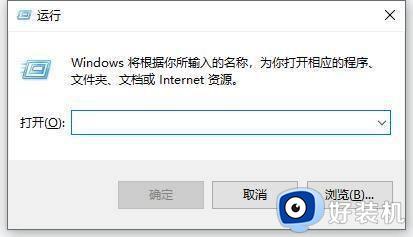
2、输入“msconfig”命令进入系统配置策略界面。
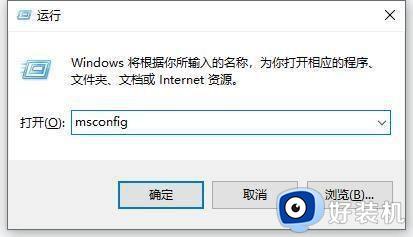
3、在“系统配置”界面,点击“引导”,勾选“安全引导”和“最小化”,点击“确定”。
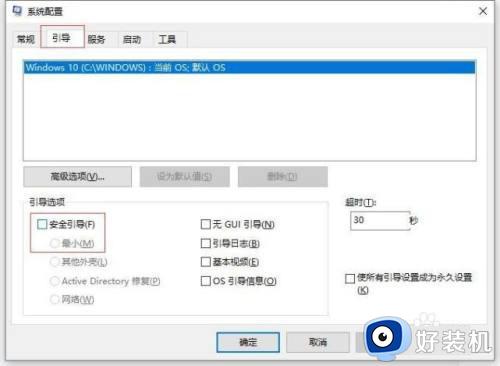
4、弹窗点击重启,即可进入引导模式,选择“启用安全模式"进入即可。
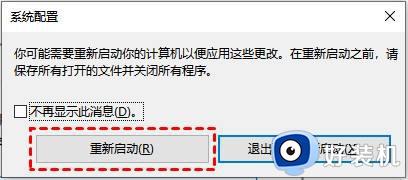
以上就是关于win10无法进入安全模式的解决方法的全部内容,还有不懂得用户就可以根据小编的方法来操作吧,希望能够帮助到大家。
win10无法进入安全模式的解决方法 win10进入不了安全模式怎么办相关教程
- w10进入安全模式失败怎么办 win10不能进入安全模式的解决教程
- 无法进入安全模式win10为什么 win10无法进入安全模式怎么解决
- win10安全模式怎么进入 win10进入安全模式的操作方法
- 怎么进入电脑安全模式win10 进入win10电脑安全模式的四种方法
- win10安全模式进不了怎么办 win10安全模式进不去的解决方法
- Win10为什么无法退出安全模式 win10不能退出安全模式的解决教程
- win10安全模式也需要密码怎么办 win10安全模式还要输密码解决方法
- win10安全模式能进去正常模式进不去怎么办 win10安全模式可以进正常启动不了如何解决
- win10进入安全模式蓝屏如何解决 win10安全模式启动蓝屏怎么办
- win10打开安全模式后退不出怎么办 win10退不出去安全模式解决方法
- win10拼音打字没有预选框怎么办 win10微软拼音打字没有选字框修复方法
- win10你的电脑不能投影到其他屏幕怎么回事 win10电脑提示你的电脑不能投影到其他屏幕如何处理
- win10任务栏没反应怎么办 win10任务栏无响应如何修复
- win10频繁断网重启才能连上怎么回事?win10老是断网需重启如何解决
- win10批量卸载字体的步骤 win10如何批量卸载字体
- win10配置在哪里看 win10配置怎么看
win10教程推荐
- 1 win10亮度调节失效怎么办 win10亮度调节没有反应处理方法
- 2 win10屏幕分辨率被锁定了怎么解除 win10电脑屏幕分辨率被锁定解决方法
- 3 win10怎么看电脑配置和型号 电脑windows10在哪里看配置
- 4 win10内存16g可用8g怎么办 win10内存16g显示只有8g可用完美解决方法
- 5 win10的ipv4怎么设置地址 win10如何设置ipv4地址
- 6 苹果电脑双系统win10启动不了怎么办 苹果双系统进不去win10系统处理方法
- 7 win10更换系统盘如何设置 win10电脑怎么更换系统盘
- 8 win10输入法没了语言栏也消失了怎么回事 win10输入法语言栏不见了如何解决
- 9 win10资源管理器卡死无响应怎么办 win10资源管理器未响应死机处理方法
- 10 win10没有自带游戏怎么办 win10系统自带游戏隐藏了的解决办法
